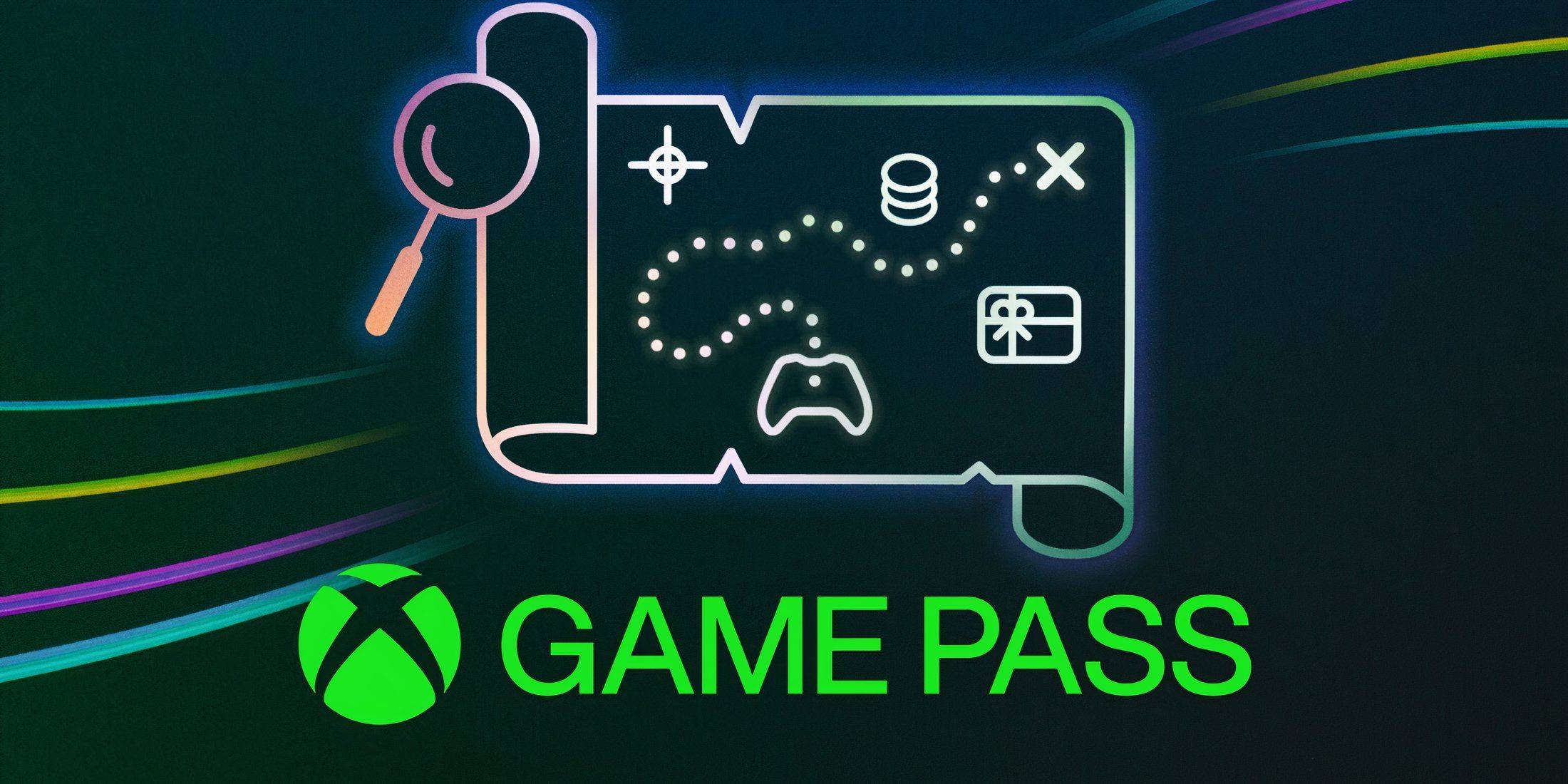Google Chrome의 내장 번역의 힘을 잠금 해제하십시오!
이 안내서는 Chrome의 강력한 번역 기능을 사용하여 웹 페이지를 쉽게 번역하는 방법에 대한 단계별 연습을 제공합니다. 전체 웹 페이지, 선택한 텍스트를 번역하고 번역 설정을 사용자 정의하여 다국어 웹 사이트를 원활하게 탐색하는 방법을 알아보십시오.
1 단계 : 설정 메뉴 액세스
브라우저 창의 오른쪽 상단에 크롬 메뉴 (일반적으로 3 개의 수직 도트 또는 3 개의 수평선으로 표시)를 찾아 클릭하십시오.

2 단계 : 설정 탐색
드롭 다운 메뉴에서 "설정"을 선택하십시오. 브라우저 설정 페이지가 열립니다.

3 단계 : 번역 설정 찾기
설정 페이지 상단에는 검색 표시 줄이 있습니다. 관련 설정을 신속하게 찾으려면 "번역"또는 "언어"를 입력하십시오.
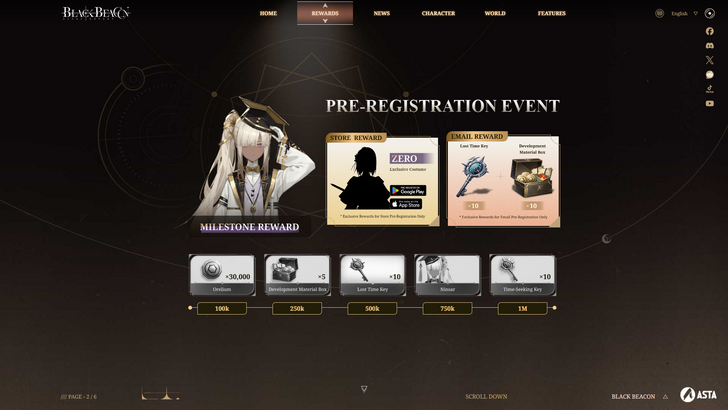
4 단계 : 언어 설정 액세스
번역 설정을 찾으면 일반적으로 "언어"또는 "번역"이라는 옵션이 표시됩니다. 이 옵션을 클릭하십시오.
5 단계 : 언어 관리
언어 설정 페이지에는 브라우저에서 지원되는 언어 목록이 표시됩니다. 여기에서 언어를 추가, 제거 또는 관리 할 수 있습니다.

6 단계 : 자동 번역 활성화
결정적으로, "읽는 언어가 아닌 페이지를 번역하기위한 제안"이 활성화되어 있는지 확인하십시오. 이렇게하면 Google Chrome이 기본 브라우저 언어가 아닌 페이지에 대한 번역을 자동으로 제공하라는 메시지가 표시됩니다.
이 단계를 수행하면 Google Chrome의 강력한 번역 기능을 활용하여 더 부드럽고 접근 가능한 브라우징 경험을 활용할 수 있습니다.